
Якщо не чутно звуку з динаміків комп’ютера Mac
По-перше, переконайтеся, що всі елементи керування гучністю використовуваної програми не опущено до кінця вниз. Крім того, спробуйте відтворити інший аудіофайл, CD або DVD-диск чи спробуйте відтворити цей файл або диск на іншому комп’ютері чи мультимедійному плеєрі, щоб виявити проблему. Потім спробуйте вказані нижче рішення.
Якщо використовуються вбудовані динаміки комп’ютера
Від’єднайте навушники або зовнішні динаміки.
На Mac виберіть меню Apple

 на бічній панелі. (Імовірно, потрібно буде прокрутити вікно вниз).
на бічній панелі. (Імовірно, потрібно буде прокрутити вікно вниз). Клацніть «Вихід». Переконайтеся, що вибрано пункт «Динаміки [модель Mac], водночас повзунок «Гучність» не повинен бути в максимально лівій позиції, а позначка «Вимкнути звук» не повинна бути поставлена.
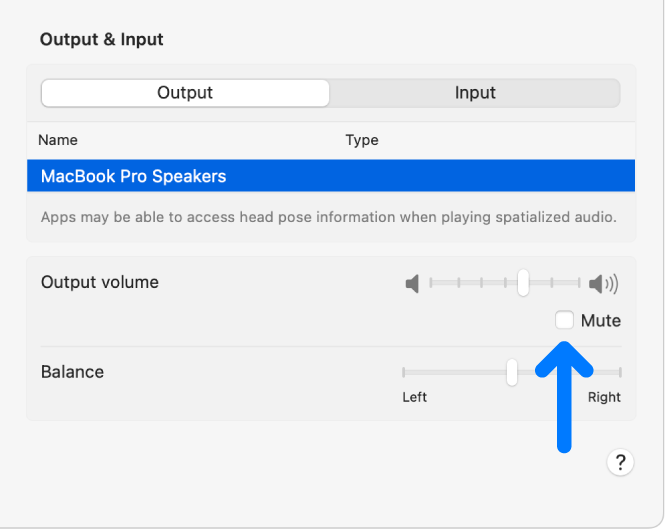
Якщо використовуються зовнішні динаміки, підʼєднані до аудіовиходу комп’ютера або дисплея
Переконайтеся, що динаміки під’єднано до аудіовиходу комп’ютера Mac чи дисплея, а також за потреби до джерела живлення. Перевірте вимикач живлення й регулятор звуку на зовнішніх динаміках. За потреби ввімкніть динаміки й відрегулюйте їх гучність.
На Mac виберіть меню Apple

 на бічній панелі. (Імовірно, потрібно буде прокрутити вниз). Клацніть «Вихід», а потім переконайтеся, що зовнішні динаміки вибрано в списку вихідних пристроїв.
на бічній панелі. (Імовірно, потрібно буде прокрутити вниз). Клацніть «Вихід», а потім переконайтеся, що зовнішні динаміки вибрано в списку вихідних пристроїв.
Якщо зовнішні динаміки все ще не працюють, перегляньте інструкції, які постачалися разом із ними.
Якщо використовуються зовнішні динаміки, підʼєднані до роз’єму USB комп’ютера або дисплея
На Mac виберіть меню Apple

 на бічній панелі. (Імовірно, потрібно буде прокрутити вікно вниз).
на бічній панелі. (Імовірно, потрібно буде прокрутити вікно вниз).Клацніть «Вихід», а потім переконайтеся, що вибрано зовнішні USB-динаміки.
Також можна натиснути й утримати клавішу Option, вибрати меню Apple > Системна інформація.
Клацніть USB в розділі «Апаратне забезпечення» на бічній панелі та перевірте, чи є ваші динаміки в списку. Якщо їх немає в списку, від’єднайте та повторно під’єднайте динаміки.
Якщо зовнішні динаміки все ще не працюють, перегляньте інструкції, які постачалися разом із ними.
Якщо використовуються вбудовані динаміки дисплея
Від’єднайте навушники або зовнішні динаміки від Mac.
Переконайтеся, що кабелі від дисплея під’єднано до портів на комп’ютері Mac.
На Mac виберіть меню Apple

 на бічній панелі. (Імовірно, потрібно буде прокрутити вікно вниз). Клацніть «Вихід», а потім переконайтеся, що пункт «Динаміки [модель Mac]» вибрано в списку вихідних пристроїв.
на бічній панелі. (Імовірно, потрібно буде прокрутити вікно вниз). Клацніть «Вихід», а потім переконайтеся, що пункт «Динаміки [модель Mac]» вибрано в списку вихідних пристроїв.
Якщо використовується цифровий приймач
Якщо використовується цифровий вихідний порт комп’ютера (наявний не на всіх комп’ютерах), виберіть меню Apple

 на бічній панелі. (Імовірно, потрібно буде прокрутити вікно вниз). Клацніть «Вихід», а потім переконайтеся, що пункт «Цифровий вихід» вибрано в списку вихідних пристроїв.
на бічній панелі. (Імовірно, потрібно буде прокрутити вікно вниз). Клацніть «Вихід», а потім переконайтеся, що пункт «Цифровий вихід» вибрано в списку вихідних пристроїв.Переконайтеся, що комп’ютер під’єднано до цифрового приймача за допомогою оптичного цифрового кабелю і що приймач налаштовано на цифровий вхід (дивіться інформацію, що постачалася із приймачем).
Спробуйте відрегулювати гучність на приймачі. За використання цифрового виходу не можна регулювати звук за допомогою елементів керування звуком комп’ютера.
Якщо звук певних оповісток не відтворюється, перегляньте статтю Змінення звуків оповісток. Щоб отримати інформацію про аудіопорти на комп’ютері Mac або дисплеї, перегляньте статтю Використання портів на Mac.